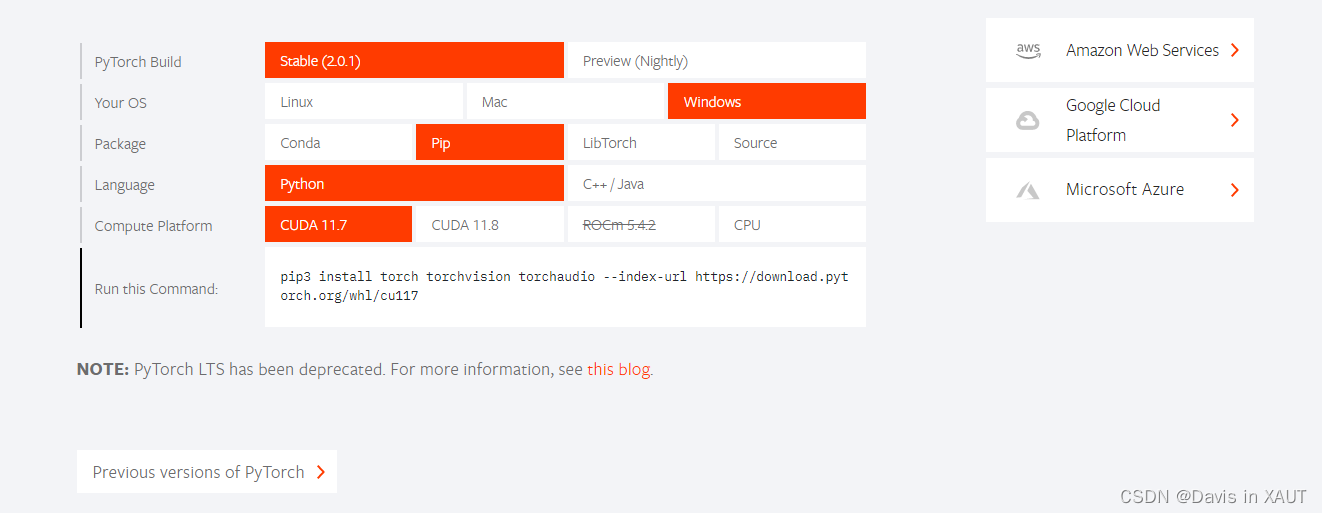
学习笔记:在Anaconda环境下装Pytorch,CUDA,pillow,numpy等库并寻找适配的Python版本
我在Anaconda下创建的新环境为能够正常运行如果我这个版本够用的话可以按照这个版本进行安装。
目录
2.去pytorch官网上查找环境中Python所对应的pytorch版本并下载相关包
本人在Anaconda下创建的新环境为
python 3.7.0
pytorch 1.8.0
pillow 9.5.0
numpy 1.21.5
能够正常运行
如果我这个版本够用的话各位可以按照这个版本进行安装
需要查询自己已经安装的python所对应的包的版本的话请自行在网站上搜索对应信息再有选择地根据本文进行包的安装
具体步骤如下:
1.在Anaconda Prompt创建新环境
conda create -n pytorch37 python==3.7上述代码是创建一个名为pytorch37的新环境,新环境中的python版本等于3.7.0(Anaconda中的3.7默认为3.7.0)
2.去pytorch官网上查找环境中Python所对应的pytorch版本并下载相关包

从百度或者其他搜索引擎进入 PyTorch 官网,往下拉一点可以看到这样的一部分,下面有个
Previous versions of PyTorch,单击进入
可以根据你自己环境中的python去寻找并选择合适的pytorch版本;这里我提前在搜索引擎上查找了我的 python3.7.0可以对应 pytorch 的1.8.0版本,因此下拉找到对应的 Anaconda 指令

如果你们选择完全按照我所使用的包的版本进行安装,那可以参考下面不同CUDA版本/纯CPU版本对应的Linux and Windows 指令(查询电脑适配的CUDA版本的操作可以在本文目录中找到)
注意这里根据你是要使用 GPU 版本的 PyTorch还是 CPU 版本的 PyTorch需要选择合适的命令进行运行。前两个为 CUDA 版本的 PyTorch,即 GPU 版本,因为要使用 GPU 的算力需要通过 CUDA 来唤起 GPU 并使其参与到运算中,而 CPU 是可以被程序直接唤起的。如果你的电脑是集成显卡,那很高兴你跟我第一台电脑是一样的,不需要去管显卡的事情了。
# CUDA 10.2
conda install pytorch==1.8.0 torchvision==0.9.0 torchaudio==0.8.0 cudatoolkit=10.2 -c pytorch
# CUDA 11.1
conda install pytorch==1.8.0 torchvision==0.9.0 torchaudio==0.8.0 cudatoolkit=11.1 -c pytorch -c conda-forge
# CPU Only
conda install pytorch==1.8.0 torchvision==0.9.0 torchaudio==0.8.0 cpuonly -c pytorch查询电脑独立NVIDIA显卡所适配的CUDA版本
这里给新手朋友说下如何查看是集显还是独显
首先打开你的控制面板,直接在搜索框搜索"设备管理器"

打开设备管理器之后点开显示适配器,可以看到有 NVIDIA 的垃圾独显 MX150 (老电脑了),虽然性能差,但好歹能有与之匹配的 CUDA;当然如果没有 NVIDIA 的显卡,那说明你的电脑不支持CUDA,或者是集成显卡
CUDA版本查询
这里给各位想用 GPU 版本的伙伴说一下如何查看自己的 CUDA 兼容版本。由于只有NVIDIA英伟达显卡有 CUDA 适配,因此非英伟达显卡的伙伴们直接调用 CPU Only 后面的命令即可,CUDA 的内容暂时与你无缘,老老实实用 CPU 版本做点简单的东西吧,CPU 版本的算力能跑的动Resnet 残差网络就已经差不多了
# CPU Only
conda install pytorch==1.8.0 torchvision==0.9.0 torchaudio==0.8.0 cpuonly -c pytorch首先在你电脑中搜索 NVIDIA 会出现如下应用

点卡那个 NVIDIA Control Panel 出现如下界面,打开"帮助"中的"系统信息"

单击"组件"查看"3D设置"中有一项的产品名称包含CUDA 11.7.102
这说明你GPU的CUDA版本为11.7,那么安装的时候CUDA版本要低于11.7,建议不要等于(如果新手头铁的话可以试一下);具体如何安装CUDA你们随便去找一篇文章然后对照着python的版本去弄就行

3.部分库版本的安装与修改
然后就是最简单的
pip install numpy==1.21.5pip install pillow==9.5.0注意这里如果你要修改某个库(包)的版本一定要用pip uninstall和pip install
这里解释一下pip和conda两种包管理的区别:
pip install会从域名为<https://pypi.python.org/pypi>的网站中安装包,可以使用浏览器查看,并且这种安装方法不会安装额外的包,算是随用随加的一种包管理方式。
使用过conda install的伙伴们肯定会发现,这样的一行指令可以同时安装或卸载很多的包,因此使用这种方法可以快速安装大量相关的包,但是可能会影响到包的版本。可以将conda install pillow理解为安装与pillow功能相关的所有包。直接这样输入,conda会将所有包的最新版本一并安装,在新手期不报错是没有任何问题的。
都安装完了就可以正常进行代码的编写并运行程序了

开放原子开发者工作坊旨在鼓励更多人参与开源活动,与志同道合的开发者们相互交流开发经验、分享开发心得、获取前沿技术趋势。工作坊有多种形式的开发者活动,如meetup、训练营等,主打技术交流,干货满满,真诚地邀请各位开发者共同参与!
更多推荐
 已为社区贡献1条内容
已为社区贡献1条内容





所有评论(0)